Hesap yetkilendirme işlemine geçmeden önce şunlara sahip olduğunuzdan emin olun:
- Android mobil cihazınızda yüklü olan ve Google Hesabınızda en az bir ev (yapı) ile ayarlanmış Google Home app (GHA).
- Evde, örnek uygulama için desteklenen cihaz türlerinden en az biri:
- Renk sıcaklığı ışığı (açma/kapama, parlaklık)
- Temas sensörü (boolean durumu)
- Kısılabilir Işık (açma/kapama, parlaklık)
- Genişletilmiş Renkli Işık (açma/kapama, parlaklık)
- Genel Anahtar
- Google Kamera
- Varlık sensörü (evde birisinin olup olmadığını algılama)
- Işığı açma/kapatma (açma ve kapatma, parlaklık)
- Açma/Kapatma Işık Anahtarı
- Açma/Kapatma Eklenti Birimi (açık ve kapalı)
- Açma/Kapatma Sensörü
- Örnek otomasyonu test etmek için iki cihaz.
Cihazların Home API'leri üzerinden kullanılabilmesi için GHA üzerinden kontrol edilebilir olması gerekir.
Android örnek uygulamasını çalıştırma
Android örnek uygulamasını çalıştırın. Uygulamayı ilk kez çalıştırdığınızda Google Hesabınızdaki bir eve erişime izin vermeniz istenir. Bu, Örnek Uygulamaya o evdeki yapılara ve cihazlara erişim ve kontrol izni verir.
Uygulamanın varsayılan izin davranışı, uygulamanın Google Home Developer Console adresine kaydedilip kaydedilmediğine bağlı olarak değişir.
Developer Console'ye kayıtlı olmayan uygulamalar doğrulanmamış durumda olur. Aşağıdaki yöntem, Home API'lerinin kullanımını test etmek için önerilir:
Yalnızca OAuth konsolunda test kullanıcısı olarak kayıtlı olan kullanıcılar uygulamaya izin verebilir. Doğrulanmamış bir uygulama için test kullanıcılarının sayısı 100 ile sınırlıdır.
Doğrulanmamış bir uygulama, Home API'leri için OAuth tarafından desteklenen tüm cihaz türlerindeki cihazlara erişebilir (Developer Console içindeki cihaz türlerinin listesi). Bir yapıdaki tüm cihazlara erişim izni verilir.
Bir uygulama Developer Console kayıtlıysa ve bir veya daha fazla cihaz türüne erişim için onaylanmışsa ve OAuth için marka doğrulaması tamamlanmışsa, doğrulanmış durumda olur. Bir uygulamanın üretimde kullanıma sunulması için bu durum gereklidir:
- Test kullanıcısı sınırları artık geçerli değildir. Herhangi bir kullanıcı uygulamaya izin verebilir.
- Kullanıcı, yalnızca Developer Console içinde onaylanan cihaz türlerine izin verebilir.
Seçilen bir eve erişime izin ver'e dokunun:
- Hesabınıza bağlı evler varsa izin vermek istediğiniz evi seçin. Seçilen evde cihaz bulunmazsa şunları yapabilirsiniz:
- Farklı bir ev seçmek için Başka bir eve erişime izin ver'e dokunun.
- Google Home app (GHA) simgesini kullanarak söz konusu evde istediğiniz bir cihazı kurun. Bu örnek uygulamada yalnızca aşağıdaki cihaz türlerinin kontrolü desteklenir:
- Renk sıcaklığı ışığı (açma/kapama, parlaklık)
- Temas sensörü (boolean durumu)
- Kısılabilir Işık (açma/kapama, parlaklık)
- Genişletilmiş Renkli Işık (açma/kapama, parlaklık)
- Genel Anahtar
- Google Kamera
- Varlık sensörü (evde birisinin olup olmadığını algılama)
- Işığı açma/kapatma (açma ve kapatma, parlaklık)
- Açma/Kapatma Işık Anahtarı
- Açma/Kapatma Eklenti Birimi (açık ve kapalı)
- Açma/Kapatma Sensörü
- Hesabınıza bağlı ev yoksa Seçilen hesapta yapı yok. mesajının yer aldığı bir ekran gösterilir.
- Ana Örnek Uygulama görünümüne dönmek için geri kaydırın.
- Ev kurmak için GHA simgesini kullanın. Ardından, örnek uygulamaya tekrar izin vermeyi deneyin.
İzinler akışına, herhangi bir örnek uygulama ekranının sağ üst kısmındaki profil simgesi seçilerek istediğiniz zaman yeniden erişilebilir.
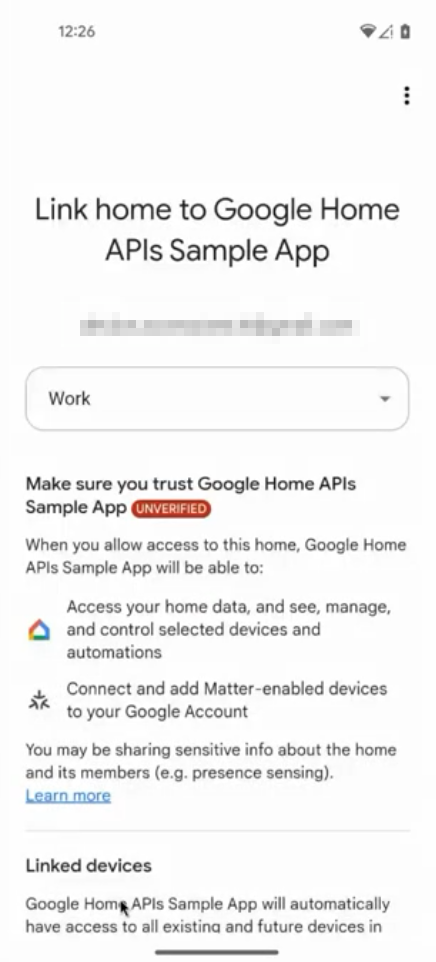
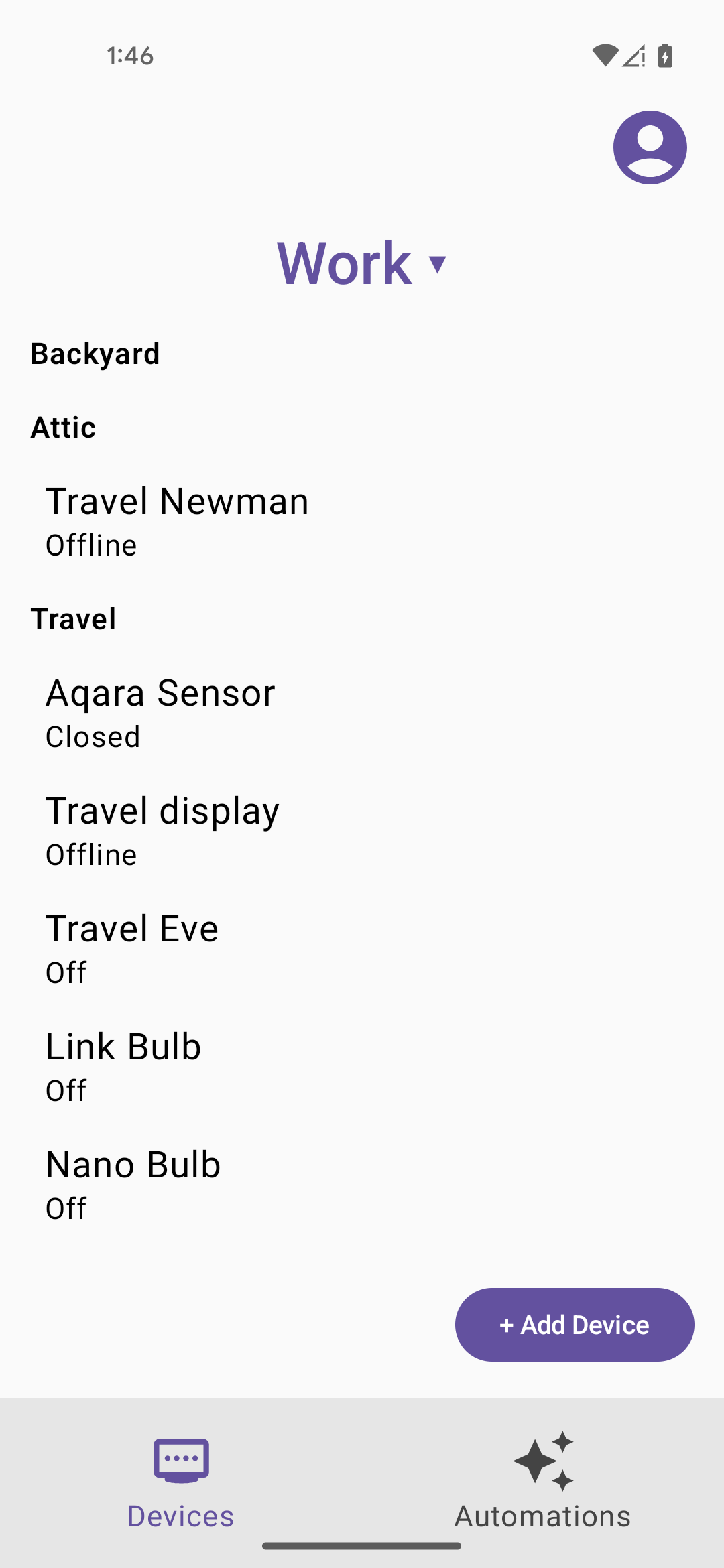
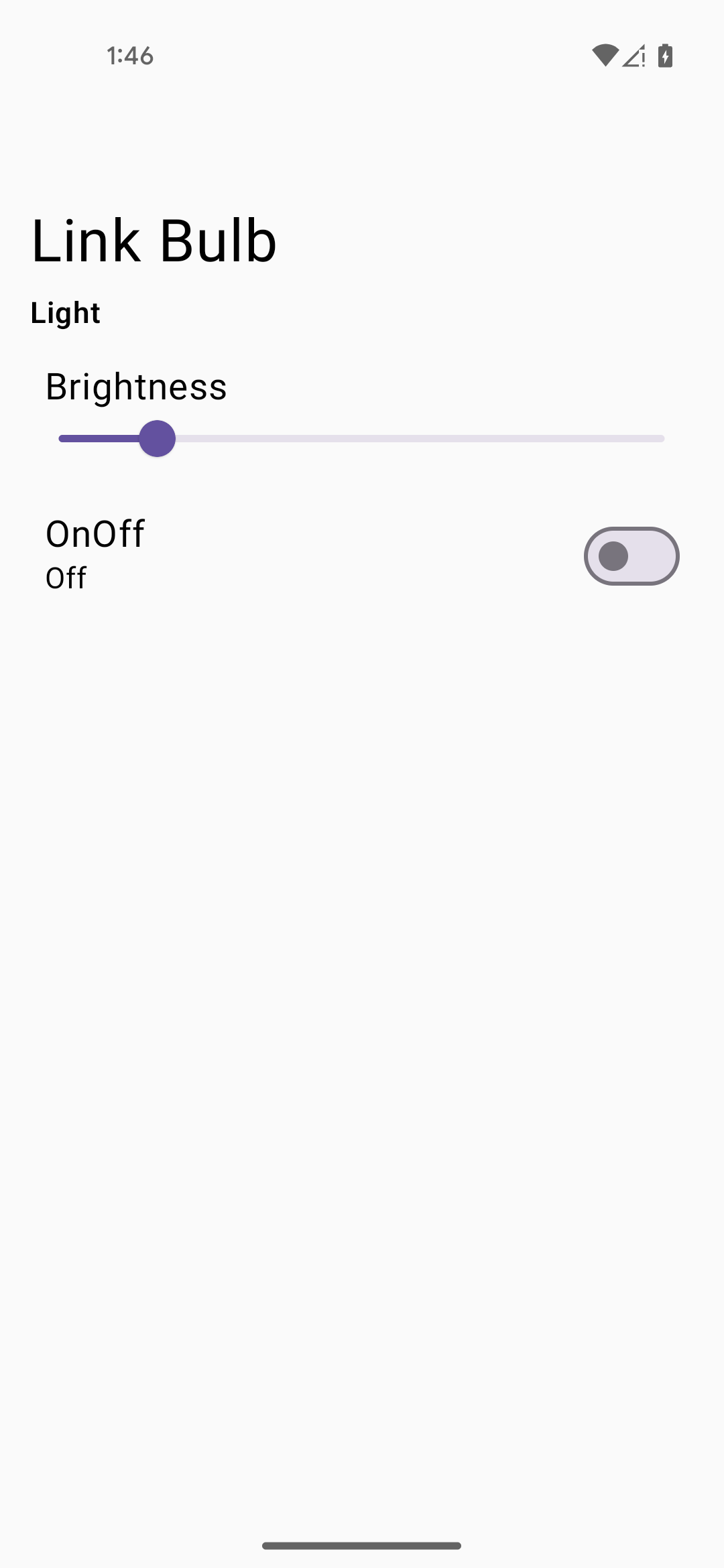
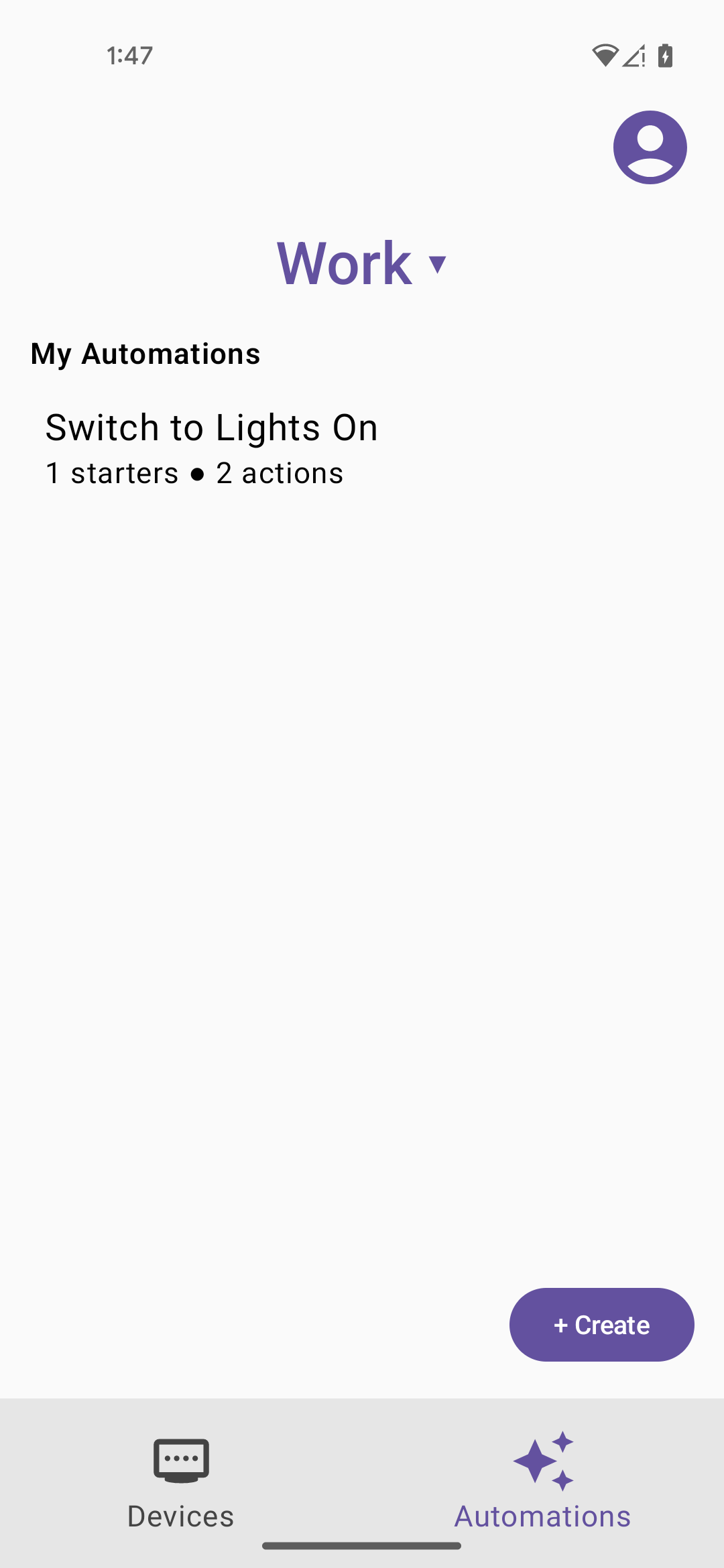
Cihazların bulunduğu bir eve başarıyla izin verdikten sonra cihaz görünümüne yönlendirilirsiniz. Cihazları kontrol edebilir ve durum değişikliklerini örnek uygulama üzerinden gözlemleyebilirsiniz.

